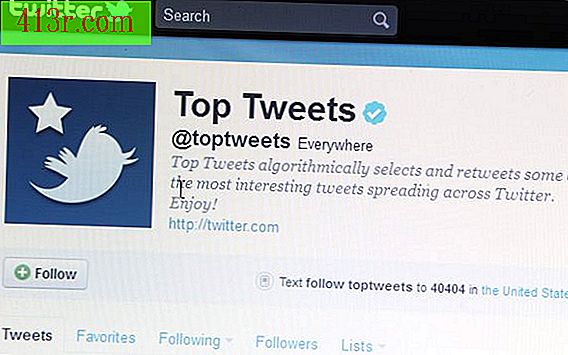Come esportare il tuo calendario di Outlook

Passaggio 1
Apri Outlook
Passaggio 2
Seleziona "File", "Opzioni" e "Avanzate" per aprire la scheda "Avanzate".
Passaggio 3
Fare clic su "Esporta" per aprire la procedura guidata di importazione / esportazione.
Passaggio 4
Clicca su "Esporta in file".
Passaggio 5
Premere "Avanti" per scegliere un tipo di file. È possibile scegliere il formato PST, che è il formato dei dati di Outlook. Altre opzioni includono formati Excel o Access. Puoi anche scegliere file separati da virgola o tabulazione. Scegli i file separati da virgole per altri programmi di fogli di calcolo; scegliere i file separati dalla tabulazione per altri programmi di database.
Passaggio 6
Fare clic su "Avanti" per scegliere il file da esportare.
Passaggio 7
Seleziona "Calendario". Per includere tutti i dati del calendario e i calendari associati, seleziona l'opzione "Includi sottocartelle".
Passaggio 8
Fai clic su "Avanti" per scegliere un percorso di esportazione.
Passaggio 9
Premere "Cerca" per cambiare la posizione in cui si desidera salvare il file del calendario esportato. Passare alla posizione in cui si desidera salvare il file esportato.
Passaggio 10
Cambia il nome del file, se lo desideri.
Passaggio 11
Seleziona come vuoi gestire i duplicati (se hai altri dati memorizzati in questa directory). Seleziona "Sostituisci duplicati con elementi esportati" per copiare il nuovo file su uno esistente, se hanno lo stesso nome. Scegli "Permetti la creazione di elementi duplicati", se vuoi salvare il file con un "1" nel tuo nome. Entrambi i file verranno salvati in questa directory. Scegli "Non esportare oggetti duplicati" per impedire la copia di qualsiasi file duplicato.
Passaggio 12
Fai clic su "Fine" per esportare il tuo calendario nella posizione selezionata. Potrebbe essere necessario inserire la password di Outlook e verificarla per completare la procedura.